Substance Painter入门学习笔记
- 格式:doc
- 大小:27.00 KB
- 文档页数:7

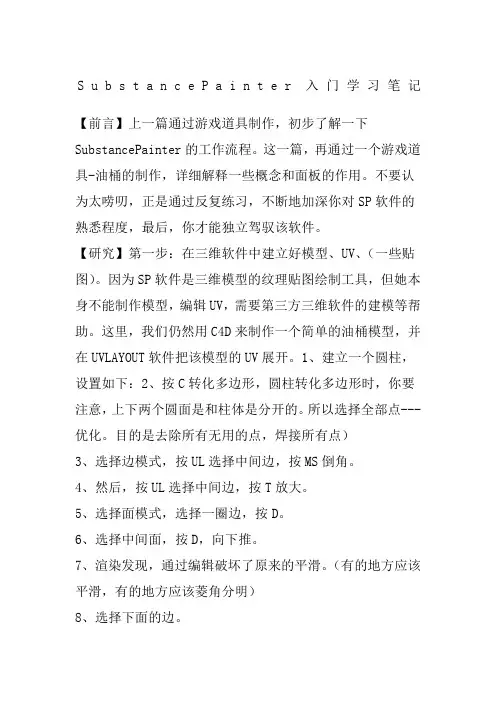
S u b s t a n c e P a i n t e r入门学习笔记【前言】上一篇通过游戏道具制作,初步了解一下SubstancePainter的工作流程。
这一篇,再通过一个游戏道具-油桶的制作,详细解释一些概念和面板的作用。
不要认为太唠叨,正是通过反复练习,不断地加深你对SP软件的熟悉程度,最后,你才能独立驾驭该软件。
【研究】第一步:在三维软件中建立好模型、UV、(一些贴图)。
因为SP软件是三维模型的纹理贴图绘制工具,但她本身不能制作模型,编辑UV,需要第三方三维软件的建模等帮助。
这里,我们仍然用C4D来制作一个简单的油桶模型,并在UVLAYOUT软件把该模型的UV展开。
1、建立一个圆柱,设置如下:2、按C转化多边形,圆柱转化多边形时,你要注意,上下两个圆面是和柱体是分开的。
所以选择全部点---优化。
目的是去除所有无用的点,焊接所有点)3、选择边模式,按UL选择中间边,按MS倒角。
4、然后,按UL选择中间边,按T放大。
5、选择面模式,选择一圈边,按D。
6、选择中间面,按D,向下推。
7、渲染发现,通过编辑破坏了原来的平滑。
(有的地方应该平滑,有的地方应该菱角分明)8、选择下面的边。
9、按右键--断开平滑着色。
10、再渲染模型的平滑好多了。
11、油桶盖子,可做可不做,油桶本身是重点。
12、运用多边形编辑工具制作如下:13、缩放到合适位置。
14、为油桶身添加一个细分,细分值为1,模型制作完成如下。
导出为低模为YT_LOW.OBJ。
然后用切刀--环形如下切割。
15、选中上述切割的边,按MS倒角,然后,对其中间的边,按T缩放。
16、为油桶身再添加细分,细分值为1。
导出为yt_high.obj。
17、用UVLAYOUT,打开YT_LOW.OBJ,然后分别对两个部分进行UV展开。
这是影响纹理贴图绘制效果好坏的重要一步。
这里不细说了。
18、展开油桶低模的UV如下:第二步:导入模型到SubstancePainter进行绘制。
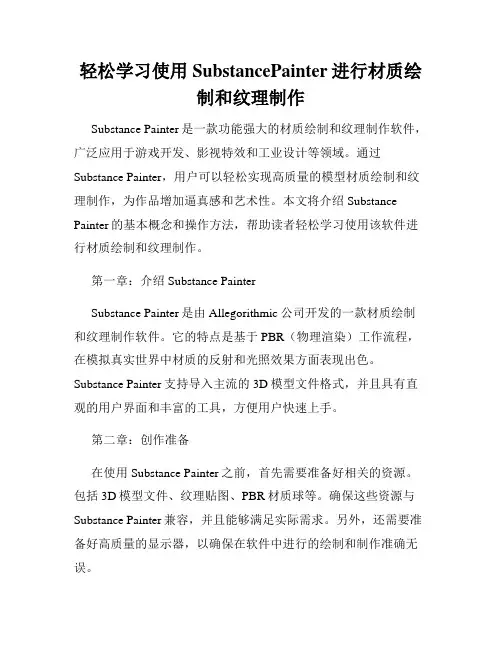
轻松学习使用SubstancePainter进行材质绘制和纹理制作Substance Painter是一款功能强大的材质绘制和纹理制作软件,广泛应用于游戏开发、影视特效和工业设计等领域。
通过Substance Painter,用户可以轻松实现高质量的模型材质绘制和纹理制作,为作品增加逼真感和艺术性。
本文将介绍Substance Painter的基本概念和操作方法,帮助读者轻松学习使用该软件进行材质绘制和纹理制作。
第一章:介绍Substance PainterSubstance Painter是由Allegorithmic公司开发的一款材质绘制和纹理制作软件。
它的特点是基于PBR(物理渲染)工作流程,在模拟真实世界中材质的反射和光照效果方面表现出色。
Substance Painter支持导入主流的3D模型文件格式,并且具有直观的用户界面和丰富的工具,方便用户快速上手。
第二章:创作准备在使用Substance Painter之前,首先需要准备好相关的资源。
包括3D模型文件、纹理贴图、PBR材质球等。
确保这些资源与Substance Painter兼容,并且能够满足实际需求。
另外,还需要准备好高质量的显示器,以确保在软件中进行的绘制和制作准确无误。
第三章:界面和工具导览Substance Painter的界面简洁直观,用户可以通过菜单栏、工具栏和资源面板进行操作。
通过了解每个功能模块的用途和操作方法,用户可以更加高效地使用软件。
例如,在工具栏中,可以找到绘画、填充、调整和图层等工具,将其用于材质绘制和纹理制作的过程中。
第四章:贴图和纹理制作Substance Painter支持多种贴图和纹理的制作方式,包括手绘、图像导入和参数调节等。
用户可以使用绘制工具在模型表面进行手绘材质创建;也可以导入已经制作好的纹理图像,进行贴图设置和调整;还可以通过对参数进行调节,生成出符合要求的特定效果。
用户可根据实际需求选择合适的方式,创作出满足要求的材质和纹理。

十九:SubstancePainter入门学习笔记【前言】继续Substance Painter 以下简称SP。
【研究】第二部分:用SP绘制纹理贴图:一、准备工作:1、点击NEW ,载入模型(一般是低模);选择贴图大小(绘制的时候为了加快速度选择2048合适);添加外面制作的贴图。
2、模型载入进来呈现的样子,注意盖子。
因为载入的贴图还没有赋给模型,所以看不出效果。
3、找到TESTURESET SETTING面板。
把载入的贴图手动赋给相应通道。
4、其他的贴图可以通过烘焙获得(SP 1.3以后才有的功能,很方便)5、左侧勾掉已有的贴图,右侧载入高模型,点击烘焙。
6、SP自己烘焙的贴图自动载入相应的通道。
(其实,我是故意在外面制作几张贴图的,有了高模型和低模型,可以直接在这里烘焙所需的贴图,非常方便。
)7、在看看视窗,盖子的部分出现了螺纹,那是由法线和AO贴图增加的细节。
8、点击FILE --SAVE 保存项目文件。
准备工作完成。
二、为选区添加材质1、点击上面创建文件夹按钮,创立如下三个文件夹,并取中文名字。
2、点击添加填充层,并把该层拖到盖子文件夹下面。
3、找到MATERIALS材质面板,在搜索框填写METAL 金属。
搜索出如下的各种金属材质。
4、选中这个材质,点击一下,就自动赋给了刚才建立的填充层。
5、发现视图中的模型全部是这个材质。
6、选中盖子文件夹,为其添加一个“颜色选择遮罩”。
7、在弹出的ID贴图中,选中盖子的红色。
8、在视图中,只有盖子是该金属材质。
9、再建立一个填充层,把它移动到“手柄”的文件夹下。
10、由于这个填充层默认为白色,而且它在“盖子”文件的上面,所以该填充层就覆盖了底下的各层。
11、打开材质面板,输入WOOD木头。
点击第一个。
12、整个模型都是木头。
而且这个纹理是按照UV方向贴的。
13、同理,为“手柄”文件夹建立一个“颜色选择遮罩”,点选蓝色。
14、看看手柄。
(我们先不管纹理质量如何,以后再调整。
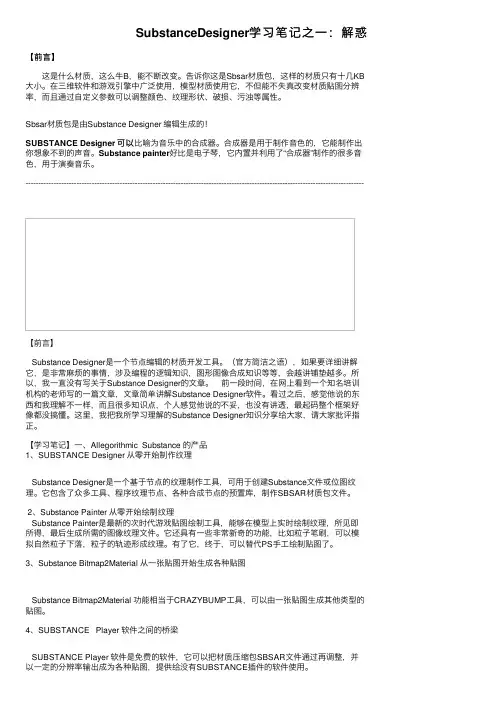
SubstanceDesigner学习笔记之⼀:解惑【前⾔】这是什么材质,这么⽜B,能不断改变。
告诉你这是Sbsar材质包,这样的材质只有⼗⼏KB ⼤⼩。
在三维软件和游戏引擎中⼴泛使⽤,模型材质使⽤它,不但能不失真改变材质贴图分辨率,⽽且通过⾃定义参数可以调整颜⾊、纹理形状、破损、污浊等属性。
Sbsar材质包是由Substance Designer 编辑⽣成的!可以⽐喻为⾳乐中的合成器。
合成器是⽤于制作⾳⾊的,它能制作出SUBSTANCE Designer 可以你想象不到的声⾳。
Substance painter好⽐是电⼦琴,它内置并利⽤了“合成器”制作的很多⾳⾊,⽤于演奏⾳乐。
-------------------------------------------------------------------------------------------------------------------------------------【前⾔】Substance Designer是⼀个节点编辑的材质开发⼯具。
(官⽅简洁之语),如果要详细讲解它,是⾮常⿇烦的事情,涉及编程的逻辑知识,图形图像合成知识等等,会越讲铺垫越多。
所以,我⼀直没有写关于Substance Designer的⽂章。
前⼀段时间,在⽹上看到⼀个知名培训机构的⽼师写的⼀篇⽂章,⽂章简单讲解Substance Designer软件。
看过之后,感觉他说的东西和我理解不⼀样,⽽且很多知识点,个⼈感觉他说的不妥,也没有讲透,最起码整个框架好像都没搞懂。
这⾥,我把我所学习理解的Substance Designer知识分享给⼤家,请⼤家批评指正。
【学习笔记】⼀、Allegorithmic Substance 的产品1、SUBSTANCE Designer 从零开始制作纹理Substance Designer是⼀个基于节点的纹理制作⼯具,可⽤于创建Substance⽂件或位图纹理。

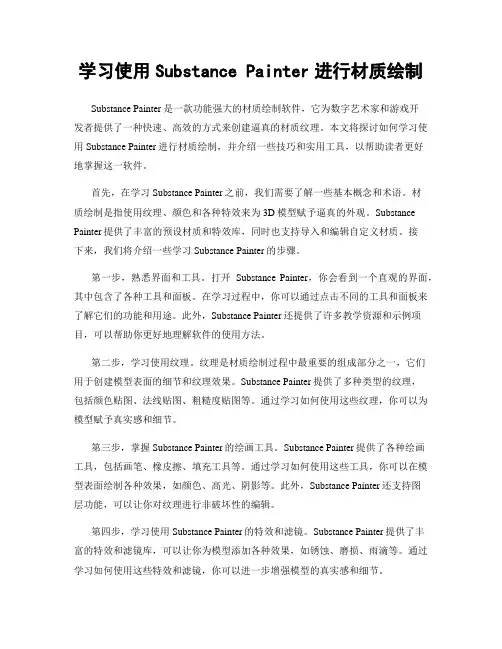
学习使用Substance Painter进行材质绘制Substance Painter是一款功能强大的材质绘制软件,它为数字艺术家和游戏开发者提供了一种快速、高效的方式来创建逼真的材质纹理。
本文将探讨如何学习使用Substance Painter进行材质绘制,并介绍一些技巧和实用工具,以帮助读者更好地掌握这一软件。
首先,在学习Substance Painter之前,我们需要了解一些基本概念和术语。
材质绘制是指使用纹理、颜色和各种特效来为3D模型赋予逼真的外观。
Substance Painter提供了丰富的预设材质和特效库,同时也支持导入和编辑自定义材质。
接下来,我们将介绍一些学习Substance Painter的步骤。
第一步,熟悉界面和工具。
打开Substance Painter,你会看到一个直观的界面,其中包含了各种工具和面板。
在学习过程中,你可以通过点击不同的工具和面板来了解它们的功能和用途。
此外,Substance Painter还提供了许多教学资源和示例项目,可以帮助你更好地理解软件的使用方法。
第二步,学习使用纹理。
纹理是材质绘制过程中最重要的组成部分之一,它们用于创建模型表面的细节和纹理效果。
Substance Painter提供了多种类型的纹理,包括颜色贴图、法线贴图、粗糙度贴图等。
通过学习如何使用这些纹理,你可以为模型赋予真实感和细节。
第三步,掌握Substance Painter的绘画工具。
Substance Painter提供了各种绘画工具,包括画笔、橡皮擦、填充工具等。
通过学习如何使用这些工具,你可以在模型表面绘制各种效果,如颜色、高光、阴影等。
此外,Substance Painter还支持图层功能,可以让你对纹理进行非破坏性的编辑。
第四步,学习使用Substance Painter的特效和滤镜。
Substance Painter提供了丰富的特效和滤镜库,可以让你为模型添加各种效果,如锈蚀、磨损、雨滴等。
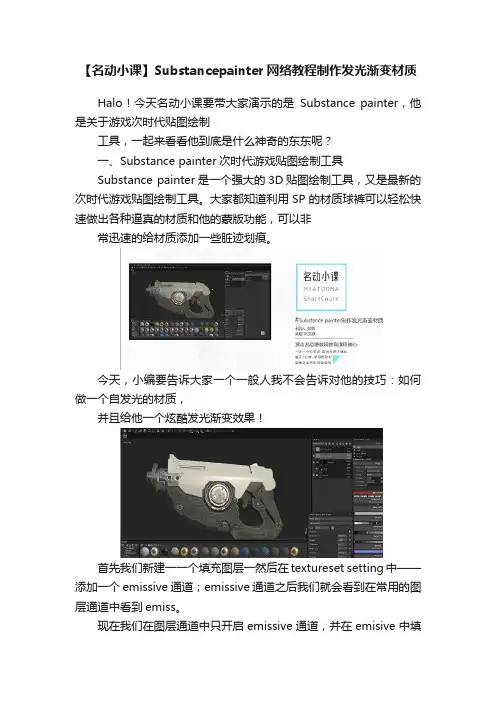
【名动小课】Substancepainter网络教程制作发光渐变材质Halo!今天名动小课要带大家演示的是Substance painter,他是关于游戏次时代贴图绘制工具,一起来看看他到底是什么神奇的东东呢?一、Substance painter次时代游戏贴图绘制工具Substance painter是一个强大的3D贴图绘制工具,又是最新的次时代游戏贴图绘制工具。
大家都知道利用SP的材质球裤可以轻松快速做出各种逼真的材质和他的蒙版功能,可以非常迅速的给材质添加一些脏迹划痕。
今天,小编要告诉大家一个一般人我不会告诉对他的技巧:如何做一个自发光的材质,并且给他一个炫酷发光渐变效果!首先我们新建一一个填充图层一然后在textureset setting中——添加一个emissive 通道;emissive通道之后我们就会看到在常用的图层通道中看到emiss。
现在我们在图层通道中只开启emissive通道,并在emisive中填充自发光的颜色。
同时双击图层给图层重命名为emissive1。
给组命名为emmisive,将刚刚的填充图层拖进组中。
因为我们只想要模型的一部分发光,所以我们需要给这个加一个蒙版。
选中蒙版,给蒙版添加一个color selection图层。
开启UV选区工具,快捷键-4,选中蓝色部分,就是我们需要发光的部分。
现在我们选中emissive1图层并复制一个,重命名为emissive2,现在我们将自发光图层1填充自发光的暗色。
这个时候我们需要将两个图层的自发光叠加起来,并做一个渐变效果,添加一个带有渐变的蒙版。
因为Sp中是没有渐变的纹理图片。
所以,我们需要导入一张带有渐变效果的“正方形”黑白图片。
将图片导入,图片属性为texture,图片存放为Shelf单击import 导人。
现在我们在emmisive1.上添加一个蒙版;将导人的图片添加到stancial中,就激活了我们纹理映射功能。
按住键盘S键不放,配合鼠标右键缩放图片,配合鼠标左键旋转图片,配合中建平移图片。

substance painter2.1.0基本使用方法\\192.168.1.60\每周工作汇总\三维美术组\钟兴毛\substance painter绘制完成参考资源快捷键:alt+LMB:旋转视图(配合shift可以捕捉到正交角度)alt+MMB:平移视图alt+RMB:缩放视图alt+LMB:点击物体某处后,旋转视图会以刚才点击的位置为轴心ctrl+LMB:笔刷flow值ctrl+RMB:笔刷尺寸shift+LMB:旋转环境图S+LMB:旋转stencilM+LMB:平移stencilR+RMB:缩放stencilF1:3D+2D窗口F2:3D 窗口F3: 2D窗口C:切换通道显示(diffuse、height、rughness、metalic等)M:显示材质P:吸管工具,可吸颜色和材质T:可绘制快速maskI :反转快速mask1:笔刷2:橡皮擦3:投射工具(可将带透明通道的图像投射到模型上)4:用几何体的元素(多边形、连续表面、UV等)作为图层的mask一、前言什么是Substance Painter?Substance Painter是一款新型的贴图快速绘制软件,内置全新的3D贴图绘制程序和特色的粒子绘制工具,可通过粒子来模拟自然界中沙尘、磨损、水痕等效果,也可在物件上实现撒水、丢土以及火烧等逼真效果,模拟环境,随时查看最终绘制效果,即时修改,让3D模型的纹理的创建变得十分简单和高效。
首先我们要明确为什么要学习这款软件,在我看来,重点即在快速、模拟和查看上面,我们在绘制贴图时,需要随时总结怎样能够快速绘制出想要的效果和模拟更真实的效果。
如果实际中花费的时间和最终绘制的效果都不如之前,那么使用此软件失败。
二、软件界面1.双击图标打开软件,File文件栏如下:Edit编辑栏如下:Ctrl+Z 返回上一步Ctrl+Y 前进一步★★如果出现法线反转的情况,不妨尝试切换DirectX为OpenGL。
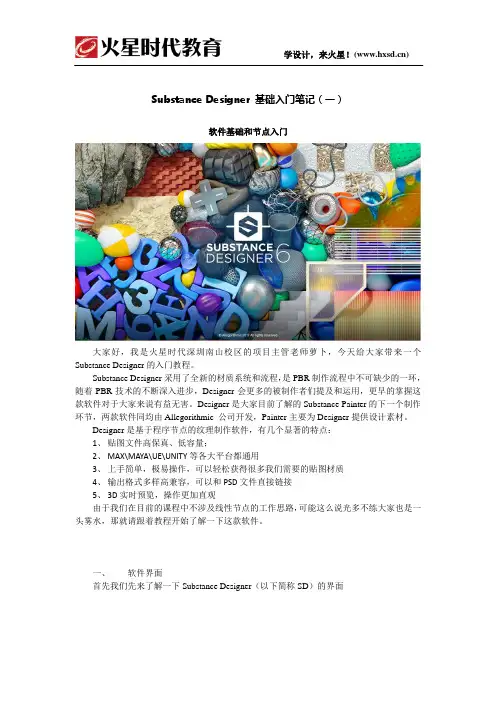
Substance Designer 基础入门笔记(一)软件基础和节点入门大家好,我是火星时代深圳南山校区的项目主管老师萝卜,今天给大家带来一个Substance Designer的入门教程。
Substance Designer采用了全新的材质系统和流程,是PBR制作流程中不可缺少的一环,随着PBR技术的不断深入进步,Designer会更多的被制作者们提及和运用,更早的掌握这款软件对于大家来说有益无害。
Designer是大家目前了解的Substance Painter的下一个制作环节,两款软件同均由Allegorithmic 公司开发,Painter主要为Designer提供设计素材。
Designer是基于程序节点的纹理制作软件,有几个显著的特点:1、贴图文件高保真、低容量;2、MAX\MAYA\UE\UNITY等各大平台都通用3、上手简单,极易操作,可以轻松获得很多我们需要的贴图材质4、输出格式多样高兼容,可以和PSD文件直接链接5、3D实时预览,操作更加直观由于我们在目前的课程中不涉及线性节点的工作思路,可能这么说光多不练大家也是一头雾水,那就请跟着教程开始了解一下这款软件。
一、软件界面首先我们先来了解一下Substance Designer(以下简称SD)的界面软件的主界面菜单栏(红色)包括File Edit Tools Windows Help五个子菜单,和其他软件一样包含了我们想要的一些基础命令。
比如新建、保存、撤销、回撤、视图、设置、帮助等等快速工具栏(黄色)作用类似菜单栏,可以快速选择一些工具,依次是add a new substance创建新文件、add a new MDL material添加新MDL材质球、open package(s)\save all package(s) 打开与保存、undo\redo,撤销\回撤资源管理器Explorer(绿色)和windows资源管理器一样,SD中的资源管理器可以管理图标节点和资源,有助于我们管理整个项目文件。
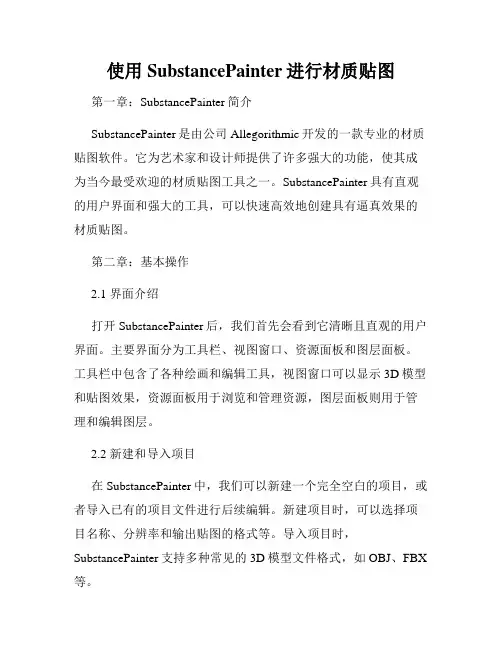
使用SubstancePainter进行材质贴图第一章:SubstancePainter简介SubstancePainter是由公司Allegorithmic开发的一款专业的材质贴图软件。
它为艺术家和设计师提供了许多强大的功能,使其成为当今最受欢迎的材质贴图工具之一。
SubstancePainter具有直观的用户界面和强大的工具,可以快速高效地创建具有逼真效果的材质贴图。
第二章:基本操作2.1 界面介绍打开SubstancePainter后,我们首先会看到它清晰且直观的用户界面。
主要界面分为工具栏、视图窗口、资源面板和图层面板。
工具栏中包含了各种绘画和编辑工具,视图窗口可以显示3D模型和贴图效果,资源面板用于浏览和管理资源,图层面板则用于管理和编辑图层。
2.2 新建和导入项目在SubstancePainter中,我们可以新建一个完全空白的项目,或者导入已有的项目文件进行后续编辑。
新建项目时,可以选择项目名称、分辨率和输出贴图的格式等。
导入项目时,SubstancePainter支持多种常见的3D模型文件格式,如OBJ、FBX 等。
第三章:材质贴图的创建3.1 PBR材质PBR(Physically Based Rendering)材质是目前主流的材质表现方式,它基于物理原理,能够更真实地模拟光线在材质表面的反射和折射效果。
SubstancePainter提供了大量预设的PBR材质,用户只需选择合适的材质类型,并进行相应的参数调整,就能轻松创建出逼真的材质效果。
3.2 贴图生成器SubstancePainter内置了强大的贴图生成器,它能够根据用户设定的参数和纹理输入,自动生成各种类型的贴图。
例如,我们可以使用Metallic贴图表示物体的金属质感程度,使用Roughness贴图表示表面的粗糙度,使用Normal贴图表示表面的凹凸程度等。
贴图生成器不仅方便实用,而且能够提高贴图的效率和一致性。
第四章:绘画和编辑工具4.1 笔刷工具SubstancePainter内置了多种不同类型的笔刷,例如铅笔、喷枪、涂刷等。
Substance Painter入门学习笔记【前言】上一篇通过游戏道具制作,初步了解一下Substance Painter得工作流程。
这一篇,再通过一个游戏道具-油桶得制作,详细解释一些概念与面板得作用。
不要认为太唠叨,正就是通过反复练习,不断地加深您对SP 软件得熟悉程度,最后,您才能独立驾驭该软件。
【研究】第一步:在三维软件中建立好模型、UV、(一些贴图)。
因为SP软件就是三维模型得纹理贴图绘制工具,但她本身不能制作模型,编辑UV,需要第三方三维软件得建模等帮助。
这里,我们仍然用C4D来制作一个简单得油桶模型,并在UVLAYOUT软件把该模型得UV展开。
1、建立一个圆柱,设置如下:2、按C转化多边形,圆柱转化多边形时,您要注意,上下两个圆面就是与柱体就是分开得。
所以选择全部点---优化。
目得就是去除所有无用得点,焊接所有点)3、选择边模式,按UL选择中间边,按MS倒角。
4、然后,按UL 选择中间边,按T放大。
5、选择面模式,选择一圈边,按D 。
6、选择中间面,按D,向下推。
7、渲染发现,通过编辑破坏了原来得平滑。
(有得地方应该平滑,有得地方应该菱角分明)8、选择下面得边。
9、按右键--断开平滑着色。
10、再渲染模型得平滑好多了。
11、油桶盖子,可做可不做,油桶本身就是重点。
12、运用多边形编辑工具制作如下:13、缩放到合适位置。
14、为油桶身添加一个细分,细分值为1,模型制作完成如下。
导出为低模为YT_LOW、OBJ。
然后用切刀--环形如下切割。
15、选中上述切割得边,按MS倒角,然后,对其中间得边,按T缩放。
16、为油桶身再添加细分,细分值为1。
导出为yt_high、obj。
17、用UVLAYOUT ,打开YT_LOW、OBJ ,然后分别对两个部分进行UV展开。
这就是影响纹理贴图绘制效果好坏得重要一步。
这里不细说了。
18、展开油桶低模得UV如下:第二步:导入模型到Substance Painter进行绘制。
SubstanceDesigner学习笔记之四:工作流程-2【前言】为什么在3D视图模型中没有显示编辑好的砖块纹理呢?【继续】1、因为没有选择输出节点。
我们上面所做的都是输入和中间运算,那么生成什么没有告诉软件。
选择OUTPUT节点。
2、把它与BLENDER输出端进行连接。
下面你必须告诉OUTPUT 输出节点输出的是什么?3、选中OUTPUT节点,然后,查看右侧属性,更改名称,注意第一个不能用中文。
第二个可以,因为它是标签吗?4、下面选择OUTPUT输出的格式和位数。
这是一个彩色32位图像。
再点击下面的ADDITERM,告诉这个OUTPUT节点输出的是什么类型的贴图。
5、渲染DIFFUSE 漫反射贴图(颜色贴图)。
OUTPUT可以设置如下类型:diffuse 漫发射贴图basecolor 基本颜色贴图opacity 透明贴图emissive 发光贴图ambient 环境贴图ambientocclucsion AO遮蔽贴图mask 遮罩贴图normal 法线贴图bump 凹凸贴图height 高度贴图(置换)输出什么贴图,这要看,你最后使用贴图的三维软件和游戏引擎而定。
6、设置完成后,发现3D视图模型还是没有纹理。
因为,你还没有指定给它呢?选中OUTPUT节点,右键选择VIEW IN 3D VIEW ,就是在3D视图查看。
7、又弹出菜单,问你查看那种类型的贴图,选择BASECOLOR/ DIFFUSE。
8、现在,在3D视图中就能看到编辑的这个砖块纹理了。
9、点击3D是视窗中的GEOMETRY 可以选择不同的模型来查看贴图情况。
10、选择圆柱看看。
你还可以输入自己制作的模型,这个以后再讲。
11、因为SD是基于物理渲染技术的,所以,处理灯光,最好需要HDR照明,来表现真实。
选择Environment 环境,选择EDIT 编辑。
12、在属性面板,把FALSE 改为TRUE ,显示背后的HDR贴图。
13、这是系统默认的HDR贴图。
给TJ酱的简略板绘教程下面我先介绍PAINTER中适用于较简单的板绘的画笔。
【1】新建文件。
A4的大小是21厘米乘以29.7厘米。
如果绘制的画想要有印刷用途,那么就必须建一个你想要印刷大小的图案,然后再加上分辨率就必须300像素/英寸才能满足。
保存的时候保存为PSD格式就可以和PS通用。
如果保存为RIFF文件,就能保持painter里面水彩画笔未干的效果。
【2】快捷键在PAINTER厘米的快捷键很多跟PS类似。
如果要修改可以在编辑-预设里面修改。
Painter的历史步骤比较少,PS里面的可以修改为较大的数值,方便修改。
常用的快捷键有画笔B 橡皮N 放大笔头】缩小笔头【100%显示画布:双击放大镜放大画布ctrl+空格+鼠标点击缩小画布ctrl+alt+空格+鼠标点击空格+鼠标拖动可以移动画布alt+空格+鼠标拖动可以旋转画布,画出比较流畅的线条。
当然还可以自己在“自定义快捷键”修改比较适合自己的快捷方式。
【3】自定义工作区默认的工作区是这样的。
但是有些工具我们不常用到,可以把它们叉掉,需要的时候再到窗口下方把它们调出来。
图层面板是比较重要的一个,我把它放在最容易操作的地方。
混色器我不太会使用,所以我把它缩起来,颜色和色彩集我就保留了。
方便取色。
因为painter的画笔实在太多,要全部精通也没有必要,有时候画一幅画只需要用到一两种画笔,每次都要从画笔集里面选出来实在太麻烦,下面介绍方便的方法。
窗口-自定面板-自定义1然后在画笔工具选中一种画笔,拉到面板中。
其中个人比较常用,可以放出来,这样自定义面板就完成。
(具体各画笔的用法下面会介绍一些浅略的。
需要具体的话找我要教程,也就几个视频。
)【4】画笔每个画笔都有这些属性,有些一看就懂,有些具体是怎样影响画笔的我也忘记了,总之多调几次,觉得适合自己用了就可以。
(教程这里有)2B铅笔适合用来画线稿,比PS里面的画笔感觉好很多,很有铅笔的感觉,深浅也比较有变化。
Substance Painter入门学习笔记
【前言】上一篇通过游戏道具制作,初步了解一下Substance Painter的工作流程。
这一篇,再通过一个游戏道具-油桶的制作,详细解释一些概念和面板的作用。
不要认为太唠叨,正是通过反复练习,不断地加深你对SP 软件的熟悉程度,最后,你才能独立驾驭该软件。
【研究】第一步:在三维软件中建立好模型、UV、(一些贴图)。
因为SP软件是三维模型的纹理贴图绘制工具,但她本身不能制作模型,编辑UV,需要第三方三维软件的建模等帮助。
这里,我们仍然用C4D来制作一个简单的油桶模型,并在UVLAYOUT软件把该模型的UV展开。
1、建立一个圆柱,设置如下:2、按C转化多边形,圆柱转化多边形时,你要注意,上下两个圆面是和柱体是分开的。
所以选择全部点---优化。
目的是去除所有无用的点,焊接所有点)
3、选择边模式,按UL选择中间边,按MS倒角。
4、然后,按UL 选择中间边,按T放大。
5、选择面模式,选择一圈边,按D 。
6、选择中间面,按D,向下推。
7、渲染发现,通过编辑破坏了原来的平滑。
(有的地方应该平滑,有的地方应该菱角分明)
8、选择下面的边。
9、按右键--断开平滑着色。
10、再渲染模型的平滑好多了。
11、油桶盖子,可做可不做,油桶本身是重点。
12、运用多边形编辑工具制作如下:
13、缩放到合适位置。
14、为油桶身添加一个细分,细分值为1,模型制作完成如下。
导出为低模为YT_LOW.OBJ。
然后用切刀--环形如下切割。
15、选中上述切割的边,按MS倒角,然后,对其中间的边,按T缩放。
16、为油桶身再添加细分,细分值为1。
导出为yt_high.obj。
17、用UVLAYOUT ,打开YT_LOW.OBJ ,然后分别对两个部分进行UV展开。
这是影响纹理贴图绘制效果好坏的重要一步。
这里不细说了。
18、展开油桶低模的UV如下:第二步:导入模型到Substance Painter进行绘制。
1、启动Substance Painter,以下简称SP。
点击FILE 文件--NEW 新建:复习一下,一般要四步:一是在MESH导入要绘制的模型;二是在NORMAL MAP FORMAT法线格式选择哪一种?(支持游戏);三是选择要绘制的贴图大小;四是是否添加在外面制作的贴图。
(除非特殊情况,一般都在SP下烘焙)2、点击后,进入。
模型正常导入进来,左是立体透视图,右为UV平面视图。
(注意:二者窗口内,都可以进行纹理绘制)
3、点击FILE-SA VE 保存项目。
你懂得。
4、TEXTURESET LIST是对象列表。
就是组成模型的几个部分。
对比C4D对象列表,很显然是不对的,什么原因?
C4D中的文件中有两个独立的部分,难道是不支持中文?把它改为英文,从新导入SP,发现还是这个问题,到底出在什么地方?
原来在这里:新建两个材质,一个叫GAIZI,另一个叫BODY。
并把它赋予给相应的模型。
重新导入SP,这次正常了。
原来在SP模型的组成部分是由材质来划分的。
就是说,它不管在三维软件中是一个物体,只计算使用的材质数,SP是按材质对模型进行分组的。
(LUMION也是这样)
5、SOLO独显ALL 全选。
6、要想绘制好纹理,SP必须借助很多贴图,这些贴图可以由外边的软件生成,也可以自己烘焙出来。
具体要求的贴图参见后边的【后记】。
UNDO STACK是命令历史记录。
CHANNELS是要在模型上绘制的那些属性,默认为BASE COLOR 颜色、HEIGHT高度、ROUGHNESS光滑度、METALLIC 金属反射度四个通道。
7、如果你感觉绘制的物体属性通道不够,那么点击右侧的“+”,可以添加一些属性,比如EMISSIVE发光、IOR折射率或菲尼尔等。
8、如果你在外面通过其他软件制作了一些贴图,那么你就点击相
应的贴图,添加之。
如果没有,点击BAK TEXTURES烘焙这些贴图。
这个必须做!9、点击BAKE TEXTURES 按钮10、左侧是要烘焙的系统索要的贴图,带叹号的需要从高模上烘焙贴图,不带叹号的直接从载入的低模就可以烘焙。
11、添加高模,ID贴图可要可不要。
(它主要是用来选取一个模型的不同部分作用,SB有不同的选取办法可用)
12、点击BAKE TEXTURES按钮,系统开始烘焙贴图,烘焙好的贴图自动载入各自的通道。
13、这些系统生成的贴图文件都在TEXTURES文件夹内。
14、这些贴图烘焙出来,尤其是法线贴图和环境吸收贴图烘焙以后,油桶身的细节多了不少,注意看上部分和下部分。
15、VIEWER SETTING视窗设置。
这些设置都是环境及模型显示设置,比如更换HDRI贴图,旋转HDRI贴图,使背景模糊等等,一般不需要调整。
等到涉及到这个地方的时候,我在详细谈谈。
下图是打开了WIREFRAME 线框显示,线框是红色,还可以调整线框的透明度。
16、POST EFFECTS 后期效果。
这个设置面板,主要是在绘制完成以后,模拟TOOLBAG环境下观看模型效果。
先打开激活,然后逐个激活你想要的那一项,比如打开抗锯齿、景深、颜色校正、镜头校正等等。
在编辑的时候,不要激活它,容易干扰工作,浪费计算资源。
【后记】从SP1.3版本以后,只要你有高模和低模(分好UV),Substance Painter 自己就能烘焙以下贴图,而这些贴图你也可以自己在外面用其他软件制作,然后再导入软件中。
以下这些贴图是Substance Painter 绘制纹理的基础,大家一定要熟悉。
1、Normal 法线贴图默认为切线法线贴图(偏蓝色)作用:记录物体表面的细节。
2、World Space Normals 世界空间法线贴图作用:记录物体表面的细节。
3、ID 贴图作用:用不同的颜色,标记不同的区位。
类似于C4D中的选择集功能,,用于选择不同的区域,进行分别绘制。
4、Ambient Occlusion 环境吸收贴图作用:模型上的自阴影,相互接缝之间产生的暗区。
5、Curvature 曲率贴图作用:曲率贴图允许提取和存储凹凸信息。
黑色的值代表了凹区域白色的值代表了凸区域灰度值代表中性/平地。
6、Position 位置贴图作用:所有轴:烘焙位置的x,y,z轴的rgb通道一轴:烤一个轴在灰度图像
7、Thickness 厚度贴图作用:黑色的值代表了薄的部分模型。
白色的值代表的厚部分模型。
它可以用于辅助制作表面散射(SSS)材质或直接扩散/反照率假装SSS的效果。
-----------------------------------------------------------------------------
-------------------------------------------------------------- Substance Painter常用的快捷键:LMB左键MMB 中键RMB 右键
alt+LMB:旋转视图(配合shift可以捕捉到正交角度)
alt+MMB:平移视图
alt+RMB:缩放视图
alt+LMB:点击物体某处后,旋转视图会以刚才点击的位置为轴心
ctrl+LMB:笔刷flow值
ctrl+RMB:笔刷尺寸
shift+RMB:旋转环境图
S+LMB:旋转stencil
S+LMB:平移stencil
S+RMB:缩放stencil
F1:3D+2D窗口
F2:3D 窗口
F3:2D窗口
C:切换通道显示(diffuse、height、rughness、metalic等)M:显示材质
P:吸管工具,可吸颜色和材质?
T:可绘制快速mask
Y: 取消快速mask
I :反转快速mask
1:笔刷
2:橡皮擦
3:投射工具(可将带透明通道的图像投射到模型上)
4:用几何体的元素(多边形、连续表面、UV等)作为图层的mask下一篇进一步研究油桶的纹理贴图的绘制。